الستیکس (Elastix) یک پلتفرم متنباز و انعطافپذیر برای راهاندازی سیستمهای تلفنی مبتنی بر پروتکل اینترنت (VoIP) است. این پلتفرم امکانات زیادی برای مدیریت تماسهای داخلی، صندوق صوتی، فکس و کنفرانس تلفنی ارائه میدهد. هدف این مقاله آموزش نصب و راه اندازی voip با elastix است تا کاربران بتوانند سیستم تلفنی خود را به سرعت و بهینه راهاندازی کنند.
فهرست مطالب
Toggleالستیکس (Elastix) چیست؟
Elastix یا الستیکس یک پلتفرم ویپ است که با استفاده از استریسک، یک نرمافزار مشهور مدیریت تماسهای VoIP، به کاربران این امکان را میدهد تا شبکههای تلفنی مبتنی بر IP را پیادهسازی و مدیریت کنند. الستیکس امکان ادغام با سامانههای مختلف، از جمله فکس، ایمیل و پیام کوتاه را فراهم میکند و میتواند به عنوان یک سیستم جامع ارتباطی مورد استفاده قرار گیرد. برخی از ویژگیهای مهم راه اندازی الستیکس شامل موارد زیر است:
- مدیریت کامل تماسهای تلفنی
- پشتیبانی از صندوق صوتی
- پشتیبانی از فکس و ایمیل
- امکان برگزاری کنفرانسهای تلفنی
- پشتیبانی از سافتفونها و تلفنهای سختافزاری مبتنی بر IP
این نرمافزار به دلیل متنباز بودن و انعطافپذیری بالا، یکی از محبوبترین انتخابها برای شرکتها و سازمانهاست که نیاز به یک سیستم تلفنی قدرتمند و قابل تنظیم دارند.
تجهیزات مورد نیاز برای نصب و راه اندازی ویپ با الستیکس
برای راه اندازی voip با elastix به برخی تجهیزات سختافزاری و نرمافزاری نیاز خواهید داشت. در ادامه لیستی از تجهیزات و ملزومات مورد نیاز برای راهاندازی الستیکس آورده شده است:
- سرور مناسب: الستیکس به سروری با سختافزار مناسب نیاز دارد که بتواند به صورت پایدار تماسهای تلفنی را مدیریت کند. پیشنهاد میشود که از سرورهایی با پردازنده حداقل دو هستهای و 4 گیگابایت رم استفاده کنید.
- هارد SSD: برای بهبود سرعت دسترسی و ضبط مکالمات، استفاده از هاردهای SSD به جای HDD پیشنهاد میشود. این امر باعث میگردد مکالمات بدون وقفه ضبط شوند و سرعت عملکرد سیستم افزایش یابد.
- تلفنهای مبتنی بر IP: برای برقراری تماسها از طریق الستیکس، به تلفنهای سختافزاری یا سافتفونهای مبتنی بر IP نیاز است. استفاده از تلفنهای با کیفیت بالا باعث بهبود کیفیت تماسها و کاهش مشکلات احتمالی میشود.
- کارتهای Gateway و شهری: برای اتصال به خطوط تلفن شهری و بینالمللی، استفاده از کارتهای Gateway با کیفیت توصیه میشود. این کارتها امکان اتصال شبکه ویپ شما به شبکههای تلفن عمومی را فراهم میکنند.
- شبکه پایدار با VLAN: برای جلوگیری از تداخل ترافیک دادهها با تماسهای تلفنی، پیشنهاد میشود که از شبکههایی با قابلیت VLAN استفاده کنید. VLAN باعث جداسازی ترافیک ویپ از سایر ترافیکها میشود و کیفیت تماسها را افزایش میدهد.
نحوه نصب الستیکس
نصب و راه اندازی الستیکس فرآیندی چند مرحلهای است که در ادامه به صورت گام به گام توضیح داده میشود.
دانلود نسخه الستیکس
ابتدا از وبسایت رسمی الستیکس یا سایر منابع معتبر، نسخه مناسب الستیکس را دانلود کنید. دقت داشته باشید بسته به نوع سختافزار (32 یا 64 بیتی) نسخه درست را انتخاب کنید. برای نصب الستیکس به یک DVD یا USB Bootable نیاز دارید که میتوانید با استفاده از نرمافزارهایی مثل Rufus آن را بوتیبل کنید.

نصب الستیکس
راه اندازی سرور
پس از آمادهسازی فایل نصب، سرور خود را روشن کرده و با استفاده از USB یا DVD بوت، فرآیند نصب را آغاز کنید. دقت کنید که در مراحل ابتدایی، تنظیمات BIOS سرور به گونهای باشد که از طریق USB یا DVD بوت شود.
شروع نصب
هنگامی که فایل نصب و راه اندازی الستیکس از طریق USB یا DVD بوت شد، به صفحه شروع نصب منتقل میشوید. در این مرحله، راه اندازی الستیکس شروع به بارگذاری فایلهای مورد نیاز برای نصب خواهد کرد.
انتخاب زبان
در اولین مرحله از نصب، باید زبان سیستم را انتخاب کنید. زبان انگلیسی به دلیل پشتیبانی گستردهتر و استفاده بیشتر در مستندات فنی، انتخاب بهتری است.

انتخاب زبان
انتخاب نوع صفحه کلید
در این بخش باید نوع صفحه کلید خود را انتخاب کنید. پیشنهاد میشود که از تنظیمات پیشفرض استفاده کنید مگر اینکه از صفحه کلیدی با تنظیمات خاص استفاده نمایید.

انتخاب نوع صفحه کلید
پارتیشن بندی
مرحله پارتیشنبندی یکی از مهمترین مراحل نصب است. اگر با پارتیشنبندی آشنا نیستید، میتوانید از گزینه پارتیشنبندی خودکار استفاده کنید. در غیر این صورت، میتوانید به صورت دستی پارتیشنها را تنظیم کنید.
حفظ طرح پارتیشن
اگر از قبل سروری با پارتیشنبندی مشخص دارید، میتوانید طرح پارتیشن قبلی را حفظ کرده و از آن استفاده کنید.

پارتیشن بندی
پیکربندی شبکه
در این مرحله تنظیمات شبکه انجام میشود. برای اینکه الستیکس بتواند در شبکه داخلی یا اینترنت کار کند، باید آدرس IP مناسب برای سرور خود تنظیم کنید.
انتخاب شبکه
شبکهای که الستیکس به آن متصل میشود را باید در این مرحله انتخاب کنید. معمولاً این گزینه به صورت خودکار توسط سیستم شناسایی میشود.
وارد کردن آدرس IP
در این مرحله باید یک آدرس IP ثابت برای سرور الستیکس خود وارد کنید. استفاده از آدرس IP ثابت به جلوگیری از تغییرات احتمالی در شبکه کمک میکند و سرور الستیکس همواره در دسترس خواهد بود.

وارد کردن آدرس ip
انتخاب نام سرور
نام سرور را در این مرحله وارد کنید. نام سرور باید منحصر به فرد باشد تا در شبکه به راحتی قابل شناسایی باشد. این نام در تنظیمات شبکه به عنوان hostname سرور نمایش داده میشود.

انتخاب نام
انتخاب منطقه زمانی
منطقه زمانی سرور خود را انتخاب کنید تا زمانبندیها و لاگها به درستی تنظیم شوند.

انتخاب منطقه زمانی
انتخاب پسورد
پسوردی قوی برای کاربر root سرور انتخاب کنید. پسورد انتخابی باید شامل حروف بزرگ و کوچک، اعداد و علائم ویژه باشد تا امنیت سیستم حفظ شود.

انتخاب پسورد
اتصال به دیتابیس
الستیکس برای ذخیرهسازی تنظیمات و اطلاعات تماسها از دیتابیس MySQL استفاده میکند. در این مرحله سیستم به دیتابیس متصل میشود و شما باید تنظیمات مورد نیاز را وارد کنید. در این مرحله، پس از تأیید پسورد، تنظیمات نهایی که تا اینجا انجام دادهاید بر روی سیستم اعمال میشود. این امر شامل فرمت شدن هارد دیسک و نصب سیستمعامل، سرور و نرمافزارهای استریسک از فایل .iso است. بسته به سرعت و ظرفیت هارد دیسک، این فرآیند حدود ۵ تا ۱۰ دقیقه طول میکشد. در طی این فرآیند، پنجرههای زیر را مشاهده خواهید کرد:
در ابن مرحله نرمافزار از شما میخواهد که یک رمز عبور جدید به نام “MYSQL root password” تعیین کنید. پس از انتخاب و تأیید این رمز، از شما خواسته میشود آن را مجدداً وارد کنید. این رمز عبور برای اتصال بین استریسک و سایر نرمافزارها استفاده میشود، بنابراین ضروری است که آن را به خاطر بسپارید یا بهصورت امن ذخیره کنید. این رمز عبور، دسترسی به پایگاه داده MySQL را مدیریت میکند و نقش مهمی در عملکرد صحیح الستیکس و اجزای مرتبط با آن دارد.

“MYSQL root password
ورود دوباره رمز عبور
در پنجره نهایی نصب الستیکس، از شما خواسته میشود تا رمز عبور دسترسی به سیستم از طریق وب را برای کاربران ادمین تعیین کنید. این رمز عبور به عنوان پسورد ورود به رابط کاربری وب الستیکس برای مدیریت سیستم استفاده میشود. پس از وارد کردن رمز عبور انتخابی، آن را دوباره وارد کنید تا تأیید شود. این رمز عبور نقش حیاتی در امنیت دسترسی به پنل مدیریتی دارد، بنابراین آن را بهخاطر بسپارید یا بهصورت امن ذخیره کنید.
اتمام مراحل نصب
پس از انجام مراحل بالا در پنجرهای که ظاهر میشود، با وارد کردن نام کاربری و رمز عبور خود میتوانید وارد محیط Command Line سرور شوید. سپس، برای دسترسی به محیط CLI (بخش مدیریتی استریسک)، دستور asterisk -rvvv را وارد کنید و وارد بخش cli یعنی بخش مدیریت نرم افزار استریسک شوید.

اتمام مراحل نصب
ورود به الستیکس
این مرحله شامل چند بخش بوده و به شرح زیر است.
ورود به تنظیمات مرورگر
پس از نصب الستیکس، برای مدیریت سیستم باید از طریق مرورگر وب به پنل مدیریتی الستیکس وارد شوید. برای این کار، آدرس IP سرور را در نوار آدرس مرورگر وارد کرده و لاگین کنید.

ورود به الستیکس از طریق وب
افزودن استثنائات در مرورگر
برخی مرورگرها ممکن است به دلیل مسائل امنیتی، دسترسی به پنل مدیریتی الستیکس را محدود کنند. در این موارد، باید گواهی امنیتی SSL الستیکس را به عنوان استثنا اضافه کنید.
غیر فعال سازی بروز رسانی
بروزرسانیهای مداوم سیستم ممکن است به کارایی و پایداری سیستم آسیب بزنند. در برخی موارد میتوانید بروزرسانیهای غیر ضروری را غیرفعال کنید.
غیر فعال سازی لیست آپدیت ها
برای جلوگیری از دریافت نوتیفیکیشنهای مربوط به آپدیتها، میتوانید لیست آپدیتها را در تنظیمات غیرفعال کنید. این کار باعث جلوگیری از شلوغ شدن پنل مدیریتی و سادهتر شدن کار میشود.
غیر فعال سازی آپدیت PBX
در صورت عدم نیاز به بروزرسانیهای مربوط به سیستم PBX، میتوانید این آپدیتها را نیز غیرفعال کنید تا سرور بهینهتر عمل کند.
ورود به کامند لاین الستیکس
این بخش نیز شامل چند مرحله و به منوال زیر خواهد بود.
ورود به محیط CLI الستیکس
برای دسترسی به تنظیمات پیشرفته و دستورات مستقیم، میتوانید از طریق SSH به سرور الستیکس متصل شده و از محیط کامند لاین (CLI) استفاده کنید.
دسترسی به تنظیمات پیشرفته الستیکس
از طریق کامند لاین، میتوانید به تنظیمات پیشرفتهتر سیستم دسترسی پیدا کرده و تغییرات مورد نظر را اعمال کنید.
وارد کردن دستورات
پس از ورود به محیط کامند لاین (CLI) الستیکس، میتوانید با استفاده از دستورات لینوکس و همچنین دستورات استریسک (Asterisk)، تنظیمات سیستم تلفنی خود را مدیریت کنید. برخی از دستورات پرکاربرد شامل موارد زیر است:
- service elastix restart: این دستور برای راهاندازی مجدد سرویس الستیکس استفاده میشود.
- asterisk -r: این دستور برای ورود به محیط CLI استریسک استفاده میشود که به شما اجازه میدهد تنظیمات و اطلاعات مربوط به تماسها را بررسی کنید.
- sip show peers: این دستور برای مشاهده وضعیت تمامی دستگاهها و سافتفونهای SIP متصل به سرور الستیکس استفاده میشود.
- sip reload: برای بارگذاری مجدد تنظیمات SIP، بدون نیاز به راهاندازی مجدد سرور، از این دستور استفاده میشود
اضافه کردن آدرس سرور گوگل
برای اطمینان از عملکرد بهتر شبکه و برقراری ارتباطهای اینترنتی پایدار، میتوانید آدرس سرور DNS گوگل (8.8.8.8) را به تنظیمات شبکه خود اضافه کنید. بعد از ذخیره تغییرات، از فایل خارج شوید. حالا در راه اندازی الستیکس میتواند از این DNS برای حل مشکلات شبکه استفاده کند.
خروج از تنظیمات الستیکس
پس از اتمام تغییرات و تنظیمات در محیط CLI، میتوانید با وارد کردن دستور exit از محیط کامند لاین خارج شوید. این کار باعث خواهد شد تا تمامی تغییرات ذخیره شده و به درستی اعمال شوند.
تنظیم کران جاب (Cron Job)
Cron Job یک ابزار مفید در سیستمعاملهای لینوکسی است که به شما امکان میدهد وظایف و دستورات خاصی را به صورت خودکار و در بازههای زمانی مشخص اجرا کنید. برای مثال، میتوانید با تنظیم Cron Job، به صورت دورهای از اطلاعات تماسها بکآپ بگیرید. در این مرحله، میتوانید وظایف مورد نظر خود را تعریف کنید.
راهاندازی مجدد
پس از اعمال تمامی تغییرات مورد نیاز در الستیکس، بهتر است سرور را یک بار ریستارت کنید تا همه تنظیمات به درستی بارگذاری و اجرا شوند. سیستم پس از راهاندازی مجدد، با تنظیمات جدید آماده به کار خواهد بود.
10 نکته مهم در نصب الستیکس جهت راه اندازی ویپ
هنگام نصب و راه اندازی voip با elastix، باید به نکات خاصی توجه کرد تا سیستم شما بهینه و پایدار باشد. در ادامه به 10 نکته مهم اشاره میشود که میتواند به بهبود عملکرد و پایداری سیستم کمک کند.
انتخاب درست یک سرور مناسب
یکی از مهمترین نکات در راه اندازی ویپ به واسطه راه اندازی الستیکس، انتخاب یک سرور مناسب است. همانطور که بیان شد، سروری که انتخاب میکنید باید قابلیت پردازش حجم بالایی از تماسها را داشته باشد. استفاده از یک پردازنده چند هستهای و حافظه رم کافی میتواند به بهبود عملکرد سیستم کمک کند. همچنین پیشنهاد میشود که از سرورهایی با هارد SSD استفاده کنید تا سرعت پاسخگویی و پردازش دادهها افزایش یابد.
استفاده از چند سرور الستیکس به جای یک سرور
برای بهبود پایداری سیستم و جلوگیری از ایجاد بار زیاد بر روی یک سرور، پیشنهاد میشود از چند سرور الستیکس استفاده کنید. این امر باعث میشود که در صورت بروز مشکل در یک سرور، سایر سرورها بتوانند تماسها را مدیریت کنند و سیستم همچنان به کار خود ادامه دهد.
استفاده از هارد SSD جهت ضبط مکالمات
اگر قصد دارید تمامی مکالمات ورودی و خروجی را ضبط کنید، بهتر است از هاردهای SSD برای ذخیره این فایلها استفاده کنید. هاردهای SSD به دلیل سرعت بالاتری که دارند، میتوانند مکالمات را به صورت پیوسته و بدون وقفه ذخیره کنند.
استفاده از هاردهای SSD برای داشتن قابلیت صندوق صوتی
صندوقهای صوتی نیز معمولاً به سرعت بالا برای دسترسی و ذخیرهسازی نیاز دارند. استفاده از هارد SSD برای ذخیره پیامهای صندوق صوتی به بهبود سرعت دسترسی و پایداری سیستم کمک میکند.
استفاده از تلفنهای سختافزاری معتبر و با کیفیت مبتنی بر شبکه
کیفیت تماسهای VoIP به شدت به کیفیت تلفنهای سختافزاری مورد استفاده بستگی دارد. پیشنهاد میشود که از تلفنهای مبتنی بر شبکهای استفاده کنید که به صورت اختصاصی برای ویپ طراحی شدهاند و از پروتکلهای استاندارد SIP پشتیبانی میکنند. برندهایی مثل Yealink و Cisco از معتبرترین برندهای تلفنهای ویپ هستند.
خرید کارت صدای خوب جهت استفاده از سافتفونها در ویپ
اگر از سافتفونها (نرمافزارهای تلفنی) استفاده میکنید، تهیه یک کارت صدای با کیفیت بالا برای سیستمهای کامپیوتری بسیار مهم است. کارت صداهای ضعیف میتوانند باعث کاهش کیفیت تماسها و ایجاد نویز شوند.
استفاده از Gateway و کارتهای شهری معتبر و مناسب
برای اتصال شبکه ویپ به خطوط تلفنی شهری و بینالمللی، استفاده از Gateway و کارتهای شهری با کیفیت بالا ضروری است. انتخاب صحیح این تجهیزات باعث میشود که تماسهای بینالمللی و شهری به راحتی و با کیفیت مناسب انجام شوند.
استفاده از VLAN در راه اندازی سیستم تلفنی ویپ
برای جداسازی ترافیک دادههای ویپ از سایر ترافیکهای شبکه، بهتر است از VLAN استفاده کنید. VLAN به شما این امکان را میدهد که ترافیک تلفنی خود را از سایر ترافیکهای شبکه جدا کرده و بدین ترتیب کیفیت تماسها را بهبود ببخشید.
استریسک بر روی کیفیت صدای شما تأثیر ندارد!
یکی از نکات مهمی که باید به آن توجه کرد این است که استریسک (Asterisk) به خودی خود تأثیری بر روی کیفیت صدای تماسها ندارد. کیفیت صدای ویپ بیشتر به تجهیزات سختافزاری مثل تلفنها، کارتهای شهری و Gatewayها بستگی دارد. پس از تجهیزات با کیفیت بالا استفاده کنید تا تماسهای شما با کیفیت بهتری برقرار شوند.
قابلیتها و وب الستیکس را بیشتر بشناسید!
الستیکس دارای یک پنل مدیریتی وب است که به شما این امکان را میدهد که به راحتی تمامی تنظیمات مربوط به سیستم ویپ را انجام دهید. از این پنل برای مدیریت تماسها، تنظیمات صندوق صوتی، ایجاد داخلیها و مدیریت پیامهای فکس استفاده کنید. پیشنهاد میشود که تمامی قابلیتهای وب الستیکس را به خوبی بشناسید تا بتوانید از این سیستم به بهترین شکل ممکن استفاده کنید و راه اندازی voip با elastix را به شکلی اصولی پیش ببرید.
جمع بندی
الستیکس به عنوان یک پلتفرم قدرتمند و انعطافپذیر برای راهاندازی سیستمهای تلفنی مبتنی بر ویپ شناخته میشود. نصب و راه اندازی voip با elastix با توجه به مراحل ذکر شده، نسبتاً ساده است اما نیاز به دقت و آشنایی با مفاهیم شبکه و سیستمعامل لینوکس دارد. با رعایت نکات کلیدی مثل انتخاب سرور مناسب، استفاده از تجهیزات با کیفیت و پیکربندی صحیح شبکه، میتوانید یک سیستم تلفنی پایدار و کارآمد را راهاندازی کنید که به نیازهای ارتباطی سازمان شما پاسخ دهد.
منبع: zadarma
شرکت فناوران آتیه گئومات
سوالات متداول
الستیکس (Elastix) چیست و چه ویژگیهایی دارد؟
الستیکس (Elastix) یک پلتفرم متنباز و انعطافپذیر برای راهاندازی سیستمهای تلفنی مبتنی بر پروتکل اینترنت (VoIP) است. این پلتفرم با استفاده از استریسک، نرمافزار مدیریت تماسهای VoIP، به کاربران این امکان را میدهد که شبکههای تلفنی مبتنی بر IP را پیادهسازی و مدیریت کنند. ویژگیهای مهم الستیکس شامل مدیریت تماسهای تلفنی، پشتیبانی از صندوق صوتی، فکس، کنفرانس تلفنی، و امکان ادغام با سامانههای مختلف مانند ایمیل و پیام کوتاه است. الستیکس به عنوان یک سیستم تلفنی قدرتمند و قابل تنظیم، به ویژه در سازمانها و شرکتها مورد استفاده قرار میگیرد.
برای نصب الستیکس به چه تجهیزاتی نیاز داریم؟
برای نصب الستیکس و راهاندازی VoIP، به یک سرور مناسب با پردازنده دو هستهای و حداقل 4 گیگابایت رم نیاز دارید. استفاده از هارد SSD به جای HDD برای بهبود سرعت عملکرد سیستم و ذخیرهسازی مکالمات توصیه میشود. علاوه بر این، برای برقراری تماسهای صوتی باید از تلفنهای مبتنی بر IP استفاده کنید که از پروتکل SIP پشتیبانی کنند. همچنین برای اتصال به خطوط تلفن شهری و بینالمللی به کارتهای Gateway نیاز خواهید داشت. نهایتاً، برای حفظ کیفیت تماسها و جلوگیری از تداخل ترافیک، پیشنهاد میشود شبکه خود را با استفاده از VLAN پیکربندی کنید تا ترافیک VoIP جدا از سایر ترافیکهای شبکه مدیریت شود.